Comment installer Kodi sur LG Smart TV
Comment installer Kodi sur WebOS (LG Smart TV)?
Kodi est l’un des meilleurs lecteurs multimédias disponibles sur le marché. L’application Kodi est un lecteur multimédia open source gratuit qui gère également vos fichiers locaux et vos médias en ligne. Kodi Media Player est disponible sur la plupart des plateformes telles qu’Android, iOS, Windows, MacOS, Linux et bien plus encore. Si vous utilisez une Smart TV fonctionnant sous Android, vous pouvez facilement y installer Kodi. Toutefois, si vous envisagez d’utiliser Kodi sur un téléviseur LG Smart TV, vous devez utiliser une approche différente pour utiliser Kodi sur WebOS.
Comment installer Kodi sur WebOS (LG Smart TV)?
L’application Kodi n’est pas disponible sur le magasin LG Smart TV et vous devez donc utiliser une méthode différente pour utiliser Kodi dessus. Kodi n’étant pas disponible, vous ne pourrez pas l’installer sur votre LG Smart TV. Vous devez utiliser un périphérique externe pour utiliser Kodi sur un téléviseur LG.
- Kodi sur WebOS avec Chromecast
- Kodi sur WebOS avec Android Box
Similaire : Comment installer Kodi sur Firestick?
Comment utiliser Kodi sur WebOS avec Chromecast?
Exigences:
- LG Smart TV
- Chromecast
- Téléphone Android avec application Kodi installée
Procédure:
1. Connectez Chromecast au port HDMI du téléviseur.
2. Vérifiez si Chromecast et votre téléphone Android sont connectés au même réseau WiFi.
3. Ouvrez l’application «Google Home».
4. Cliquez sur l’icône du menu et tapez sur “Cast Screen / Audio”.

5. Appuyez à nouveau sur Cast Screen / Audio.

Nous utilisons NordVPN qui est le VPN le plus rapide et le plus sécurisé de l’industrie. Il est très facile à installer sur n’importe quel appareil. En outre, il est livré avec une garantie de remboursement de 7 jours. Si vous n’aimez pas leur service, vous pouvez toujours demander un remboursement. NordVPN a également une offre spéciale où vous économisez 70% sur NordVPN. Il s’agit d’une vente flash qui peut expirer à tout moment.
6. Sélectionnez maintenant le périphérique Chromecast pour diffuser tout l’écran.

Remarque: tout l’écran du téléphone apparaîtra sur le téléviseur. Tout ce qui est affiché sur l’écran de votre téléphone apparaîtra sur votre téléviseur.
7. Ouvrez l’application Kodi et démarrez la lecture d’une vidéo.
Cette action vous permettra d’utiliser Kodi sur votre LG Smart TV. C’est l’une des méthodes permettant d’utiliser Kodi sur WebOS.
Similaire: Comment installer Kodi sur Android TV?
Comment utiliser Kodi sur WebOS avec Android Box?
Exigences:
- Android Box
- LG Smart TV
Procédure:
1. Connectez Android Box à votre LG Smart TV.
2. Ouvrez Google Play Store sur Android Box.
3. Recherchez l’application “Kodi”.

4. Cliquez sur l’application à partir de la page résultante et appuyez sur le bouton “Installer”.
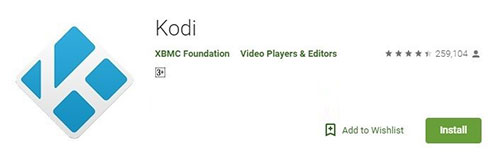
5. Une fois l’application installée, cliquez sur «Ouvrir» et utilisez-la sur votre LG Smart TV.
Similaire: Comment désinstaller Kodi Addon?
Conclusion
Ce sont les deux méthodes disponibles pour utiliser Kodi sur WebOS. Comme l’application n’est pas disponible directement sur LG Smart TV, vous devez utiliser les deux méthodes ci-dessus pour utiliser l’application sur WebOS. Vous pouvez également utiliser Roku et Kodi sur votre téléviseur.
Merci de lire cet article.


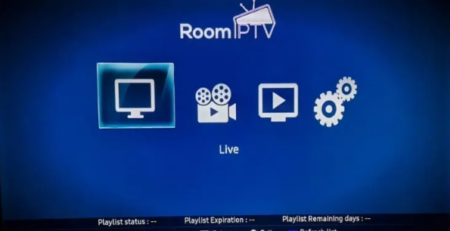



Laisser un commentaire
Vous devez vous connecter pour publier un commentaire.